Drucken von Hilfethemen
Sie können sich Hilfethemen einer bestimmten Anwendung ausdrucken lassen. Sie können ein einzelnes Hilfethema, das Inhaltsverzeichnis und den Index oder auch den gesamten Hilfeband drucken. Druckoptionen, wie beispielsweise Papierformat, Anzahl der Kopien und Zieldrucker können Sie im Dialogfenster "Drucken“ festlegen.
Zu druckende Hilfethemen werden an den Standarddrucker gesendet, es sei denn, es wurde im Dialogfenster ein anderer Druckername eingegeben. Die gedruckte Ausgabe ist Nur-Text.
So drucken Sie ein Hilfethema
-
Wählen Sie "Drucken“ aus dem Menü "Datei“. (In einem schnellen Hilfefenster können Sie auch einfach auf die Schaltfläche "Drucken“ klicken.)
Sie können die Standardwerte im Dialogfenster "Drucken“ verwenden und mit Punkt 5 fortfahren, oder neue Werte für den Druckauftrag eingeben.
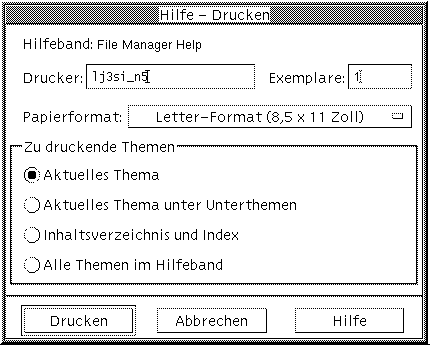
-
Optional: Geben Sie den Namen des Druckers ein, der verwendet werden soll.
-
Optional: Geben Sie die Anzahl der gewünschten Exemplare ein.
-
Optional: Klicken Sie auf die Schaltlfäche "Papierformat“, um ein Papierformat auszuwählen.
-
Wählen Sie eines oder mehrere Themen aus, das/die Sie drucken möchten.
Aktuelles Thema (Standardeinstellung) - Druckt nur das aktuelle Thema.
Aktuelles Thema und Unterthemen - Druckt das aktuelle Thema und seine Unterthemen.
Inhaltsverzeichnis und Index - Druckt das Inhaltsverzeichnis und den Index des Hilfebandes.
Alle Themen im Hilfeband - Druckt den Inhalt des Hilfebandes einschließlich Inhalts- und Stichwortverzeichnis.
-
Klicken Sie auf "Drucken“.
Druckkonfiguration
Das Dialogfenster "Drucken“ zeigt den Namen Ihres Standarddruckers an. Sie können den Namen des Standarddruckers ändern, indem Sie die Umgebungsvariable LPDEST ändern. Sie können ebenfalls den Drucker für eine bestimmte Anwendung ändern, indem Sie die Standarddatei der Anwendung ändern.
So legen Sie die Druckerressource für eine Anwendung fest
Fügen Sie folgende Ressource zur Datei Home-Verzeichnis/.Xdefaults hinzu:
anwendungs_name*drucker drucker.name
Falls keine Datei .Xdefaults vorhanden ist, können Sie sie in Ihrem Home-Verzeichnis erstellen.
Beispiel
Alle zu druckenden Hilfethemen einer Anwendung namens ImageScan sollen statt auf den Standarddrucker an einen Drucker namens laser2 umgeleitet werden.
Hierzu müssen Sie Ihrer Datei .Xdefaults folgende Ressource hinzufügen:
ImageScan*printer: laser2
- © 2010, Oracle Corporation and/or its affiliates
